Le Chromecast, souvent perçu comme un outil de loisir, possède des capacités insoupçonnées. Bien que les applications développées pour cet appareil soient majoritairement orientées vers le divertissement, il s’avère très utile dans un contexte professionnel. Par exemple, vous pouvez l’utiliser pour projeter des présentations depuis votre smartphone. De plus, saviez-vous que vous pouvez transformer votre téléviseur et votre Chromecast en un écran supplémentaire pour votre ordinateur ? Cette fonctionnalité est compatible avec Windows 7, 8 et 10. Voici comment procéder.
Ce tutoriel part du principe que :
- Votre Chromecast est correctement connecté à votre téléviseur et configuré.
- Le navigateur Chrome est installé sur votre ordinateur, ainsi que l’extension Google Cast.
- Votre version de Windows est authentique.
Configuration de l’écran secondaire
Pour commencer, accédez aux paramètres d’affichage de Windows. Sous Windows 10, ouvrez l’application « Paramètres », puis cliquez sur « Système », et enfin, sélectionnez l’onglet « Affichage ».
Sous Windows 7 et 8, faites un clic droit sur votre bureau et choisissez « Résolution d’écran » dans le menu contextuel.
Cliquez sur le bouton « Détecter ». Le système vous indiquera qu’aucun autre écran n’a été détecté, ce qui est normal. Ensuite, un deuxième écran « non détecté » sera ajouté à côté de votre écran principal.
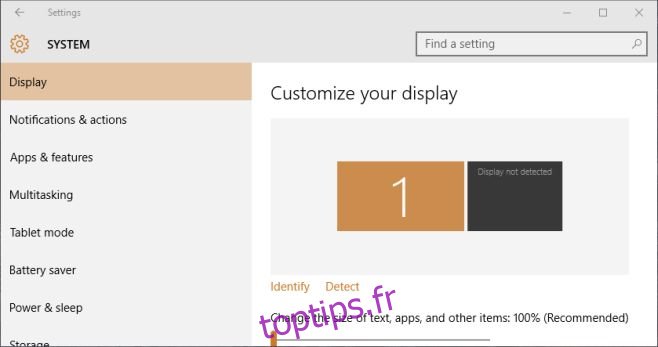
Sélectionnez ce deuxième écran en cliquant dessus. Faites défiler vers le bas jusqu’à la section « Plusieurs affichages ». Dans le menu déroulant, choisissez « Essayer de connecter quand même sur: VGA ». Ceci ajoutera effectivement un deuxième écran à votre configuration. Cliquez sur « Appliquer ».
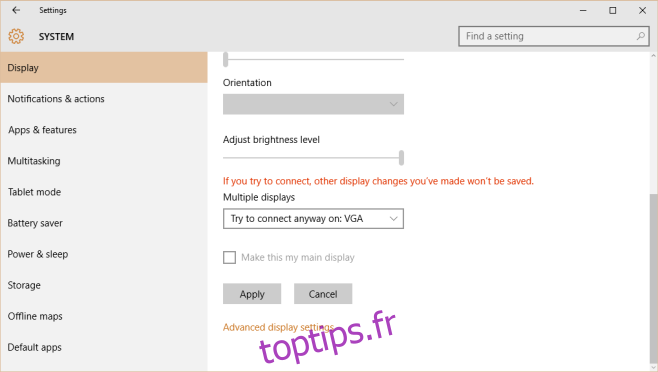
Extension de l’affichage
Une fois les deux écrans configurés, repérez l’option « Plusieurs affichages » dans l’onglet « Affichage » et déroulez le menu. Choisissez « Étendre ces affichages ». Vous pouvez réorganiser la disposition de vos écrans en les faisant glisser à l’écran.
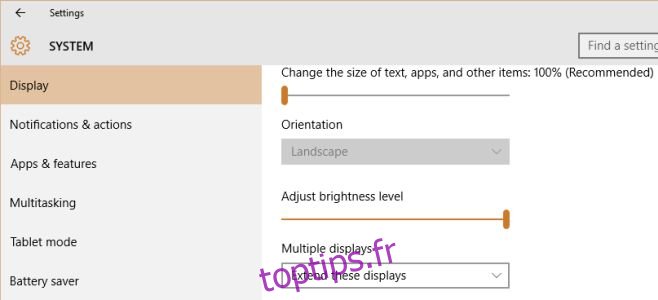
Projection de l’écran secondaire via Chromecast
Ouvrez votre navigateur Chrome et cliquez sur l’icône de l’extension Google Cast. Cliquez ensuite sur la petite flèche et sélectionnez l’option « Diffuser l’écran / la fenêtre (expérimental) » dans le menu déroulant.
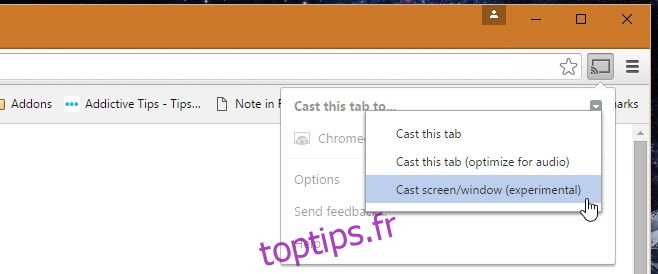
Il vous sera demandé de choisir l’écran que vous souhaitez projeter sur le Chromecast. Sélectionnez le deuxième écran que vous avez ajouté dans Windows.
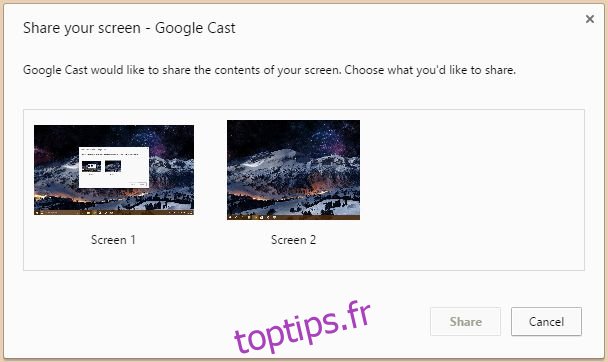
Votre deuxième écran est opérationnel
Bien qu’un léger décalage puisse être perceptible, vous pouvez utiliser cet écran étendu pour afficher des fenêtres importantes, surveiller un flux vidéo, ou toute autre tâche nécessitant une visualisation supplémentaire.